更新了最新版本的adobe flash player后,用火狐浏览器打开很多带flash的页面都会有类似的提示: adobe flash player发生actionscript错误 原因及解决方案: 这是最新版本的flsah player的安全机制所......
2016-12-04 200 火狐浏览器
使用PS“仿制图章工具”,可以将图像的一部分复制到同一图像的另一个位置上,或绘制到具有相同颜色模式的任何打开的文档的另一部分,当然也可以将一个图层的一部分绘制到另一个图层上。
“仿制图章工具”应用前,需要按住Alt键,定义取样点
Photoshop仿制图章工具是一个很好用的工具,也是一个很神奇的工具,它能够按涂抹的范围复制全部或者部分到一个新的图像中,那么PS仿制图章工具怎么使用?下面请看PS仿制图章工具使用方法
爱美之心人人都有,而且大家都希望拍出来的照片是自己最好看的样子。但偶尔脸上长了几颗痘痘,却又想让自己的照片完美好看。这个时候就可以用到仿制图章这个工具。
选择“仿制图章工具”后,把光标移向右边图像那里,会发现光标变成一个“圆圈”,这表示已经选择“仿制图章工具”成功。
要注意的是,“仿制源”应该跟您想要修复的地方十分相似,相同就最好,比如,皮肤、颜色等方面。
选择“仿制源”比较简单,把光标停在你所要复制的地方,按下“Alt”健,然后点击鼠标,光标出现 一个“十”字外面被一个圆圈包围,这个就是您所选定的“仿制源”。
按上面第四步选定“仿制源”后,松开“Alt”键。把光标移到你所要修补的地方,重复点击鼠标,直到你所希望的效果出现。
值得注意的是,当你不停地点击鼠标修复时,您眼前会出现一个“﹢”的东西,这个就是仿制源,就是说,您点击的地方,会逐渐变成“﹢”的样子。所以,要时刻留意这一点
标签: PS仿制图章工具
相关文章

更新了最新版本的adobe flash player后,用火狐浏览器打开很多带flash的页面都会有类似的提示: adobe flash player发生actionscript错误 原因及解决方案: 这是最新版本的flsah player的安全机制所......
2016-12-04 200 火狐浏览器
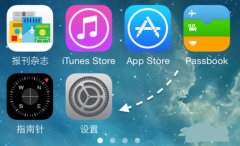
iPhone6放大显示模式怎么设置.iPhone6分别为4.7和5.5寸的,由于屏幕尺寸变大的缘故,iPhone6显示效果也有所改变了,里面分为标准版和放大版。这个显示模式可以根据个人的喜好来设定的。......
2017-05-04 202 iPhone

压限就是一个音量调节钮,在你声音太大的时候给你关小一点,在你声音太小的时候给你提升一点,是你的音量始终保持在一个比较平均的线上。 进放波音编辑办界面状态下,进入效果......
2016-10-13 201 cooledit

拍大师是一个简单好用、功能强大的视频创作软件,整合了屏幕/游戏/摄像头录像、视频剪辑、配音配乐、特效处理、动感相册、手绘涂鸦、导出GIF聊天表情以及其他多种高级功能,且屏幕......
2016-09-01 201 拍大师

有朋友问为什么steam平台无法添加/邀请好友,安下中已经有教程让大家了解如何在Steam中添加好友的操作方法,有兴趣的朋友可以点击查看。下面,我们来看看一些朋友遇到无法添加/邀......
2016-09-29 212 steam平台